挂号收费操作手册.docx
《挂号收费操作手册.docx》由会员分享,可在线阅读,更多相关《挂号收费操作手册.docx(10页珍藏版)》请在冰豆网上搜索。
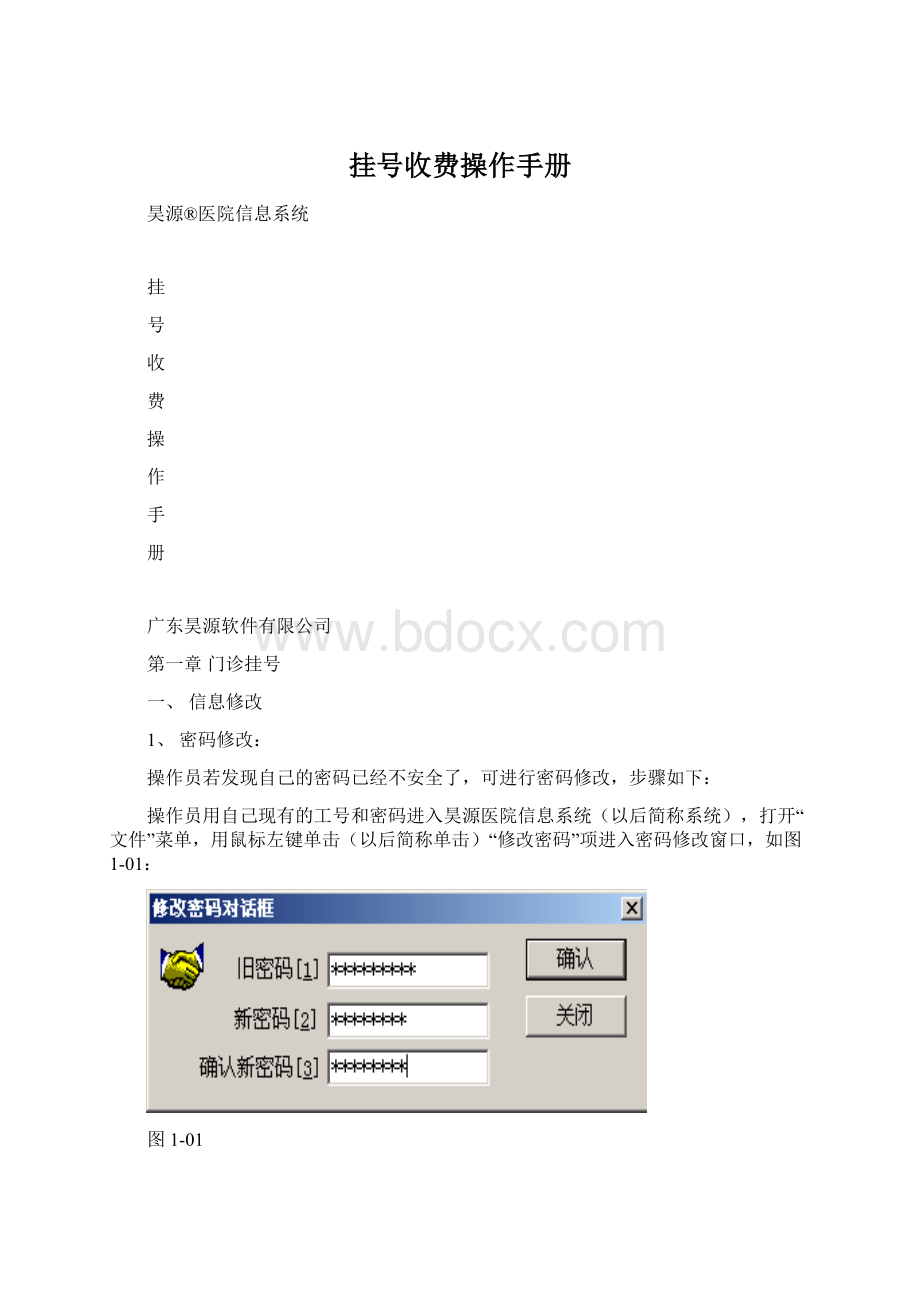
挂号收费操作手册
昊源®医院信息系统
挂
号
收
费
操
作
手
册
广东昊源软件有限公司
第一章门诊挂号
一、信息修改
1、密码修改:
操作员若发现自己的密码已经不安全了,可进行密码修改,步骤如下:
操作员用自己现有的工号和密码进入昊源医院信息系统(以后简称系统),打开“文件”菜单,用鼠标左键单击(以后简称单击)“修改密码”项进入密码修改窗口,如图1-01:
图1-01
在旧密码提示处输入你的原来密码,然后在新密码提示处输入你的新密码,再在确认新密码提示处输入你刚才输入的新密码,最后单击“确认”按钮。
若不想修改密码,则单击“关闭”按钮。
2病人信息修改
挂号(住院)病人的某项信息被登记错误(特别是病人的姓名错误),而病人要求修改时,则需进行病人信息修改,步骤如下:
操作员用自己现有的工号和密码进入系统,打开“挂号”菜单,
单击“病人信息修改”(“住院病人信息修改”)进入下图1-02所示:
图1-02
在姓名/住院号/门诊号提示处输入要被修改病人的门诊号,按回车键确认,此时病人则会被计算机提取出来,然后你可根据具体情况进行修改(如:
要把病人“王健名”修改为“王健明”,只需在姓名提示处输入正确的“王健明”即可),最后单击“确定”按钮。
若不进行修改则单击“关闭”按钮。
二、门诊挂号
1、挂号
1号操作员用自己的工号和密码进入系统,打开“挂号”菜单,单击“门诊挂号”项进入挂号窗口,然后单击“登记”按钮或按“F3”键进入门诊病人信息录入窗口,图1-03:
图1-03
也可以在门诊下的“发卡”等疾病人信息,图1-04
图1-04
②首先打开你熟悉的汉字输入法,在姓名提示处输入挂号病人的姓名,然后选择病人性别,输入病人年龄,最后单击“确定”按钮。
若不进行登记,则单击“取消”按钮。
单击“确定”按钮后则直接进入病人挂号窗口,图1-05:
图1-05
③此时会在1-06图的病人提示处出现你刚刚输入的病人姓名,现在你只需选择病人的挂号类别,选择好后按“挂号”按钮或“F2”即可实现对该病人的全部挂号过程。
若继续进行挂号,则直接单击“发卡”即可。
2、换号
换号操作可从两个地方直接进入换号操作窗口(图1-05):
A:
从图1-05的窗口中直接单击“换号”按钮或按“F4”键;
B:
打开“挂号”菜单,单击“换号”菜单项。
图1-06
首先在病人提示处输入需换号病人的姓名或门诊号,按回车;接着单击“换号”按钮或按“F2”,这时会在合计费用提示处显示合计费用,若合计费用为正数则需让病人再交费,若是合计费用为负数则需给病人退费(如:
病人开始挂了个3.5元的急诊号,后来他换了个5元的专家号,则需向病人再收取1.5元的挂号费;若他换了个3元的普通号,则需向病人退还0.5元的挂号费);最后单击“打印”按钮,按“ESC”键退出。
3、退号
退号操作可从两个地方直接进入退号操作窗口(图1-07):
A:
从图1-05的窗口中直接单击“退号”按钮或按“F5”键;
B:
打开“挂号”菜单,单击“退号”菜单项。
首先在病人提示处输入要退号病人的姓名或门诊号,按回车键;然后单击“退号”按钮或按“F5”键,这时在合计退款处则出现退款金额,此退款金额即为退还给病人的挂号费;最后单击“关闭”按钮或按“ESC”键退出退号窗口。
图1-07
第二章门诊收费
一、杂费收费
1、杂费录入
门诊收费员用自己的工号和密码进入系统,打开“处方”菜单。
单击“杂费录入”菜单项,进入杂费录入窗口。
图1-08:
1-08
在病人处输入病人的姓名或门诊号(最好输入门诊号),按回车键确认,在医师处输入开处方的医师姓名(如:
医师张阑,则只需输入“zl”回车即可);②单击“新建”按钮或按“F6”键新建单据;③在收费项目处录入处方收费项目名称,在价格处输入收费项目的价格,在执行科室处输入执行科室(一般价格是固定时,则不需要输入,执行科室是固定的时候也不需要输入);④单击“增加”按钮(或按“F3”键),接着单击“确认”(或按“F7”),最后单击“结帐”(或按“F8”)。
注意:
①如果你输入的数据有错误时,在单据还没有确认的情况下,可单击“删除”按钮(或按“F5”键)进行删除操作;如果单据已经确认,则先进行取消确认,即单击“取消确认”按钮,接着进行删除操作;如果单据已经结帐,则只能收齐全部发票后进行取消结帐操作,即单击“取消结帐”按钮,然后在重新对该病人进行杂费录入。
②对于杂费录入窗口中的“单据删除”按钮,此按钮的作用是直接删除整个新建单据。
③如果由于计算机或打印机出现故障使发票打印出错,则需保存好损坏发票,然后在病人提示处输入该病人后按回车,按“TAB”键把光标跳至病人当天杂费处,此时病人当天杂费处会出现一组号码,打开下拉箭头找到损坏发票病人的那张杂费处方,单击“打发票”按钮(或按“F9”)重新打印发票。
二、处方收费
操作员进入系统,打开“处方”菜单,单击“处方收费”菜单项,进入处方收费窗口(1-9)。
1-9
方法一:
1.按“查询F2”键查询出所有的需缴费的病人费用信息。
2.选择需缴费的病人名单,按“收费F3”键,将完成该病人的该笔费用结算。
3.按“打印发票F9”键,完成发票打印过程。
方法二:
1.将鼠标点在“刷卡”栏,然后进行刷卡,病人的信息(门诊号、姓名、拼音码)就会显示,系统将只显示该病人的处方收费信息。
2.按“收费F3”键,将完成该病人的该笔费用收费。
3.按“打印发票F9”键,完成发票打印过程。
处方退费:
对于需要进行处方退费的病人,若处方已经取药,应首先在取药部门进行退药处理,然后查询出该病人的处方按“取消结帐[F5]键即完成处方退费过程。
注意:
在处方退费查询病人时,应将病人的状态改为待取药,若仍然查询不到,则该病人不是当天病人,应将开始时间与结束时间的范围增大。
第三章、查询与交费
一、挂号查询
1、挂号统计查询:
每个挂号员可以查询任何时间段的全院的挂号统计(包括:
挂号人数、挂号金额、退号人数、退号金额等),查询步骤为:
首先进入昊源医院程序,点击“挂号”菜单,选种“挂号查询”菜单,单击“挂号统计报表”进入挂号统计查询界面,在开始时间与结束时间框内输入你所查询的时间段(时间格式为年/月/日,如2002/09/01,则为2002年九月一日),最后单击“查询”按钮或按“F2”键。
2、挂号类别查询:
每个挂号员可以查询任何时间段的全院的挂号类别数量统计(按挂号类别查询,如便民号、专家号等),查询步骤为:
首先进入昊源医院程序,点击“挂号”菜单,选种“挂号查询”菜单,单击“按挂号类被统”进入按挂号类别统计查询界面,在开始时间与结束时间框内输入你所查询的时间段(时间格式为年/月/日,如2002/09/01,则为2002年九月一日),最后单击“查询”按钮或按“F2”键。
二、收费查询与交费管理
1、收费查询
1、当日帐单查询:
每个挂号收费员都可以查询当日的所有收费单据的详细情况,以方便收费员进行当日的帐务查对,具体步骤如下:
先进入昊源医院程序,点击“查询”菜单,选种“门诊业务统计”菜单,单击“当日帐单查询”进入查询界面,然后在工号旁边的白框内输入你自己的工号,在开始时间与结束时间框内输入你所查询的时间段(时间格式为年/月/日时:
分:
秒,如2002/09/0100:
00:
00,则为2002年九月一日零点零分零秒),最后单击“查询单据”按钮或按“F2”键即可查询出当日的所有有效单据(包括交过费的、退过费的等)。
2、历史帐单查询:
每个挂号收费员都可以查询历史的所有收费单据的详细情况,以方便收费员进行日后的帐务查对,具体步骤如下:
先进入昊源医院程序,点击“查询”菜单,选种“门诊业务统计”菜单,单击“历史帐单查询”进入查询界面,然后在工号旁边的白框内输入你自己的工号,在开始时间与结束时间框内输入你所查询的时间段(时间格式为年/月/日时:
分:
秒,如2002/09/0100:
00:
00,则为2002年九月一日零点零分零秒),最后单击“查询单据”按钮或按“F2”键即可查询出当日的所有有效单据(包括交过费的、退过费的等)。
2、收费员交费
每位收费员都应该通过计算机进行交费,把当日的帐单上缴财务科,具体步骤如下(图1-11):
首先进入昊源医院程序,点击“查询”菜单,选种“门诊业务统计”菜单,单击“收费员交费管理”进入交费界面,然后在工号旁边的白框内输入你自己的工号,在结束时间(开始时间不需要输入)框内输入你所要交费的截止日期与时间(时间格式为年/月/日时:
分:
秒,如2002/09/0100:
00:
00,则为2002年九月一日零点零分零秒),然后按“TAB“键调到金额旁边的白框内,此时则出现你所要交款的金额数目(若不出现,则表示你这一段没有收费),最后单击“交款”按钮或按“F3”键进行交费,此时在窗口上面则显示出你刚才进行交款的一条记录,用鼠标选种这条记录,然后单击“打印交款单”按钮或按“F4”键进行交款单打印操作。
第四章、请领消耗品登记
当挂号室从库房领用消耗品时,使用领消耗品管理。
挂号室负责人用自己的工号进入“昊源医院信息系统”后,点击“库存管理”下的“请领消耗品登记”,进入领消耗品登记窗口,如图4-14所示:
在“出库部门(D)”栏输入物资的出库部门的名称后,点击“新建”按钮(F6)生成新的领物单据,系统自动生成单据号,然后录入下列信息:
(1)品名:
录入物资的名称
(2)包装:
选择物资的包装类型
(3)数量:
根据包装录入该物资的数量
(4)根据库存物资的进货信息选择要领用的物资库存记录(既包装要与上面选择的包装一致)。
完成1-4步骤后,点击“增加”按钮(F3),该种物资将增加到新建的请领消耗品单据中,重复录入1-4所列的信息,完成其它物资的录入过程。
然后按“确认”按钮(F7),完成对该张请领消耗品单据的数据录入过程。
注意:
完成上述操作即可到库房领取物品,不需要进行打印操作。
功能按钮的用法:
●“删除单据”按钮(F2):
根据单据号删除无用的请领消耗品单据。
●“增加按钮”(F3):
将一种物资完整录入后增加到新建的请领消耗品单据中。
●“删除”按钮(F5):
删除请领消耗品单据中的一条记录。
●“新建”按钮(F6):
建立一张新的请领消耗品单据。
●“确认”按钮(F7):
当完成一张请领消耗品单据的所有数据的录入后进行确认,证实完成。
●“取消确认”按钮(F8):
对确认过的请领消耗品单据取消确认。
●“退出”按钮(Esc):
退出本操作界面。